Ecco una miniguida:
- Avviare PIXresizer
Apparirà la seguente schermata e cliccate su "Load Picture"
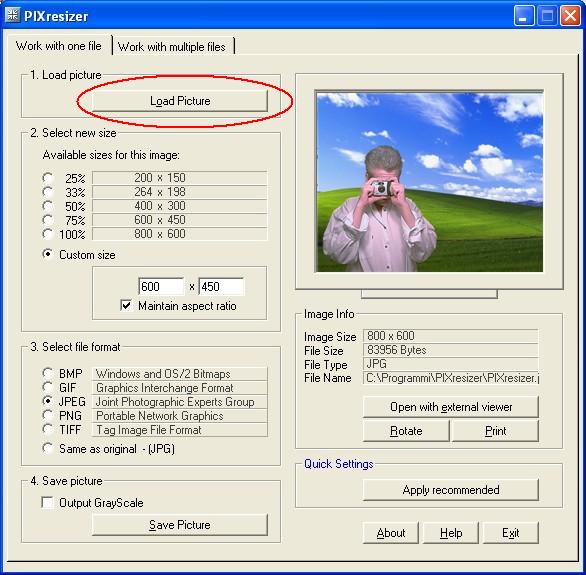
Ora dovete cercare l'immagine e cliccare su "Apri":
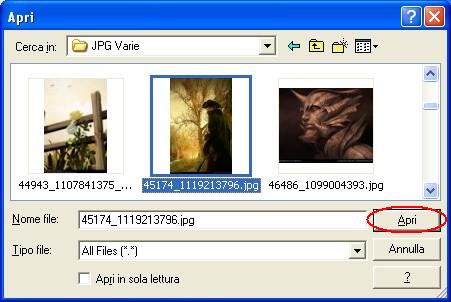
Il passo successivo è quello di scegliere le dimensioni dell'immagine. Ci sono delle dimensioni di default (25%, 33%, ecc) oppure potete specificare voi le dimensioni in "Custom Size":
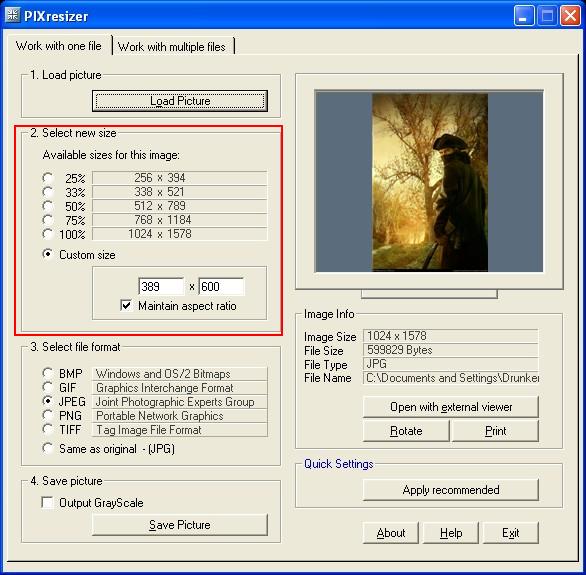
Potete scegliere, inoltre, il tipo dell'immagine (consigliato JPG):
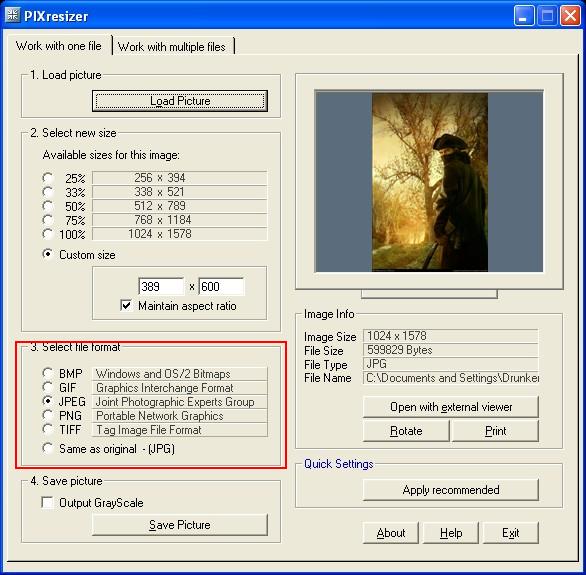
A questo punto dovete solo cliccare su "Save Picture":
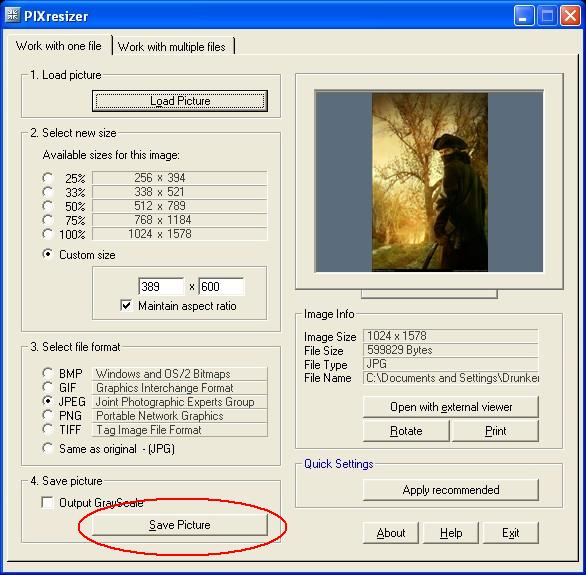
e scegliere dove salvare la nuova immagine cliccando su "salva":
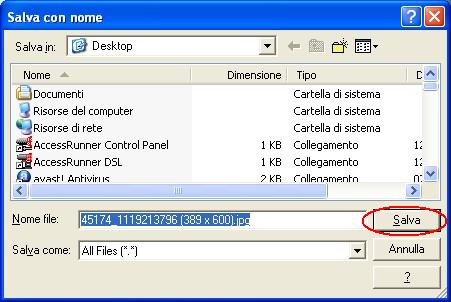
ciao